电脑安装光盘系统教程(详细讲解如何使用光盘安装Windows7系统)
在电脑安装系统的过程中,使用光盘安装是一种常见的方式。本文将详细介绍如何使用光盘来安装Windows7系统,帮助读者轻松完成系统安装。

准备工作
1.确保你拥有一张Windows7安装光盘和一个可启动的光驱。
2.备份你的重要文件和数据,以免在安装过程中丢失。

3.关闭电脑,并插入Windows7安装光盘。
设置启动顺序
1.开机时按下电源按钮,并立即按下计算机制造商指定的按键进入BIOS设置界面。
2.在BIOS设置界面中找到“Boot”或“启动”选项,并设置光驱为第一启动设备。
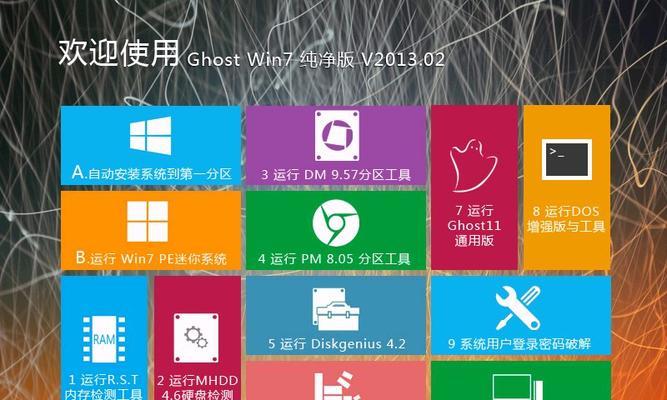
3.保存设置并退出BIOS界面。
启动光盘
1.关闭计算机并重新启动。
2.在计算机开机时按下任意键,使其从安装光盘启动。
选择语言和地区设置
1.在Windows7安装界面上选择你的首选语言和地区设置。
2.点击“下一步”继续。
安装Windows7
1.在安装界面上点击“安装”按钮开始安装过程。
2.阅读并接受许可协议,并点击“下一步”。
3.选择“自定义(高级)”安装选项,以便可以选择安装目标和分区。
4.选择要安装Windows7的硬盘,并点击“下一步”。
5.安装程序将自动格式化并分区选择的硬盘,然后开始复制安装文件。
6.在复制文件过程完成后,计算机将自动重启。
设置用户名和密码
1.在重启后的欢迎界面上,点击“下一步”继续。
2.输入你的用户名和计算机名称,并设置密码。
3.点击“下一步”继续。
选择时间和日期设置
1.在时间和日期设置界面上选择你所在的时区,并调整日期和时间。
2.点击“下一步”继续。
选择网络设置
1.在网络设置界面上选择你的网络类型(公用、家庭或工作)。
2.如果你希望通过网络共享文件和打印机,选择家庭或工作网络类型。
3.点击“下一步”继续。
安装驱动程序和更新
1.在系统安装完成后,Windows7将自动检测并安装大部分硬件驱动程序。
2.进入Windows更新中心,确保你的系统是最新的。
安装常用软件
1.安装完系统后,安装一些常用软件,如浏览器、办公套件和杀毒软件等。
2.根据个人需求和喜好选择合适的软件。
恢复个人文件和设置
1.如果你在备份过程中保存了个人文件和设置,现在可以将其恢复到新系统中。
2.使用备份的文件和设置恢复工具,按照提示进行操作。
重新启动和更新
1.在完成所有设置后,重新启动计算机,确保所有更改生效。
2.进入Windows更新中心,再次检查是否有可用的更新。
优化系统设置
1.根据个人需求,优化系统设置,如调整电源计划、设置屏幕分辨率等。
2.个性化你的桌面,并安装你喜欢的主题。
安装必要的驱动程序
1.检查设备管理器,确保所有硬件设备都有正确的驱动程序。
2.下载并安装缺失或过时的驱动程序。
通过本文的教程,你已经成功地使用光盘安装了Windows7系统。希望这个详细的安装指南能够帮助你顺利完成系统安装,享受到新系统带来的便利和优势。
- 手把手教你更改电脑的IP地址(轻松掌握IP地址修改技巧,网络连接无忧)
- 华硕电脑如何用硬盘装系统win7系统教程(华硕电脑硬盘装win7系统,轻松搞定!)
- 轻松学会使用U盘装系统(快速、方便、可靠的系统安装指南)
- 电脑老网页密码错误问题解决方法(为何老网页显示密码错误?如何解决这一问题?)
- 电脑安装光盘系统教程(详细讲解如何使用光盘安装Windows7系统)
- 如何解决电脑密码错误问题(掌握关键技巧,轻松解决密码错误困扰)
- 电脑磁盘读取错误导致卡顿的解决方法(优化磁盘读取速度,提升电脑性能)
- 电脑怎样回复照片?(利用电脑软件和云存储轻松管理和分享您的照片)
- 电脑错误代码c0000005的原因及解决方法(深入探讨c0000005错误代码的表现和解决方案)
- 解决电脑连接网络未知错误的方法(探索网络连接问题,助你快速解决)
- 解决电脑显示IP地址错误6的方法(深入分析IP地址错误6的原因与解决办法)
- U盘装机教程(U盘装机的步骤详解及注意事项)
- 电脑错误721的解决方法(快速修复电脑错误721问题,让你顺利上网)
- 解决电脑输入当前密码错误的问题(密码错误的原因及应对措施)
- 笔记本U系统教程(从入门到精通,让你的笔记本发挥最大潜力)
- 电脑硬盘装机教程(电脑硬盘装机的步骤详解,让您了解如何安装硬盘和组装电脑)